一、 nvm是什么 :
nvm全英文也叫node.js version management,是一个nodejs的版本管理工具。nvm和npm都是node.js版本管理工具,为了解决node.js各种版本存在不兼容现象可以通过它可以安装和切换不同版本的node.js。
二、卸载之前安装的node:
1、不能安装任何node版本(如存在请删除后安装nvm);
2、打开系统的控制面板,点击卸载程序,卸载nodejs
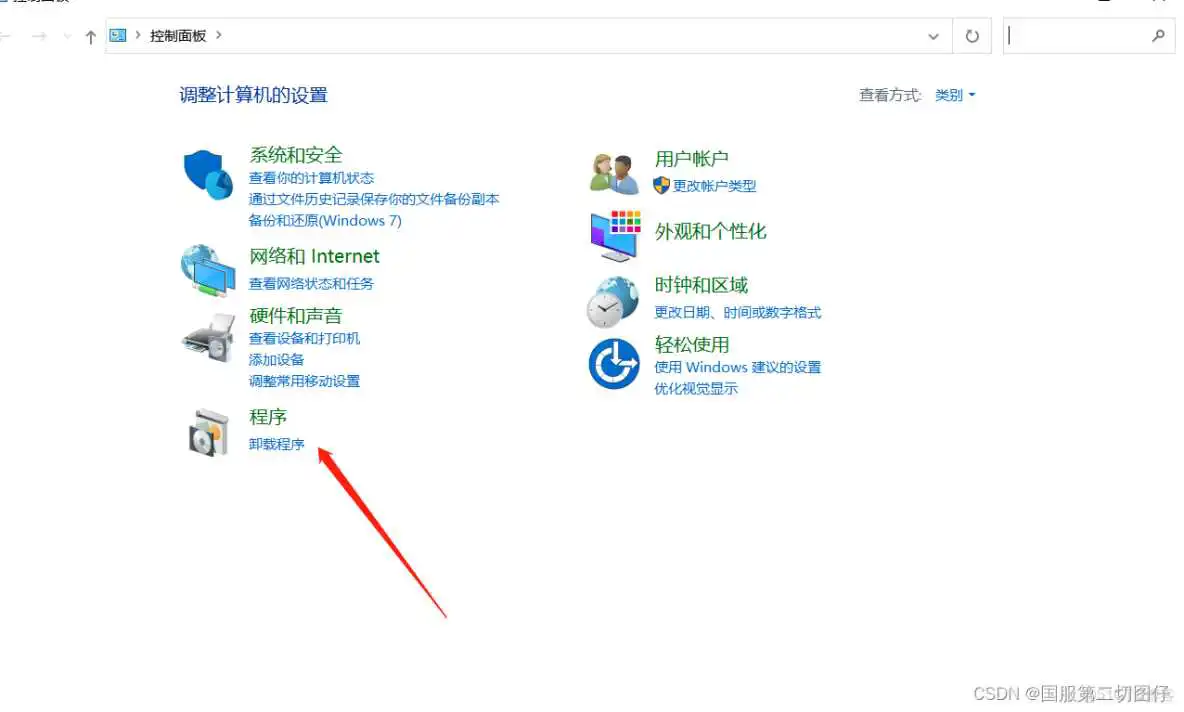
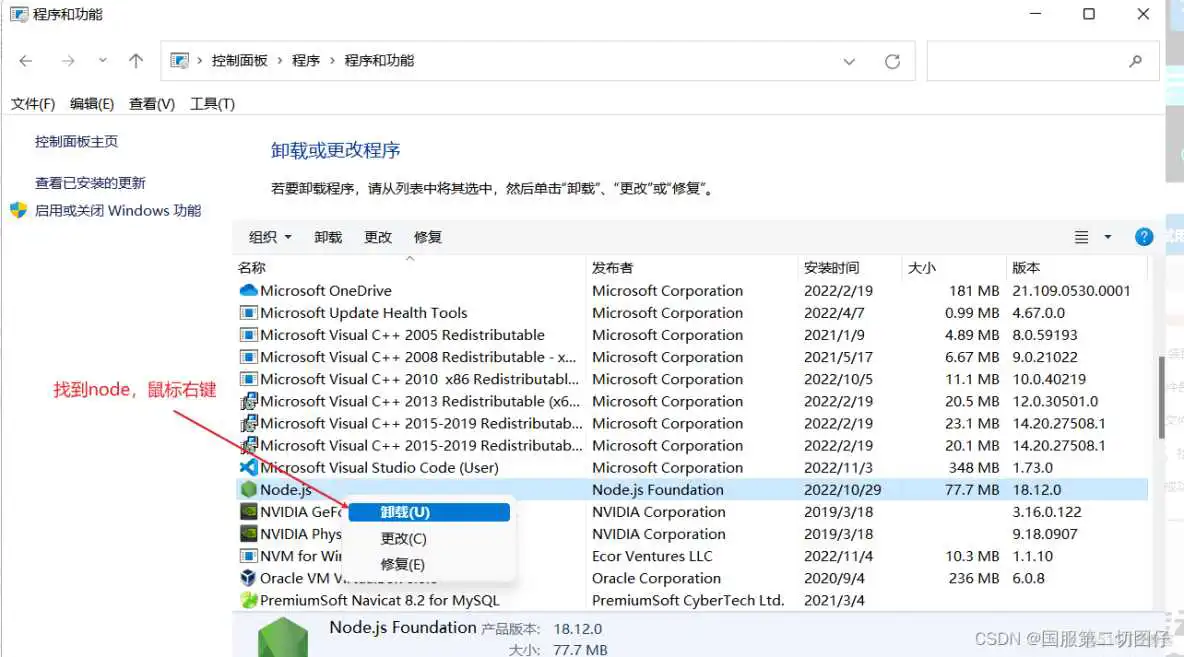
3、删除node的安装目录
默认是C:Program Files odejs,也可能在其他盘,主要取决于安装时的选择。
查看该路径下是否有node文件,我这里已经没有了,在控制面板卸载node后一般会自动删除node文件,如果文件还在的话就手动删除。
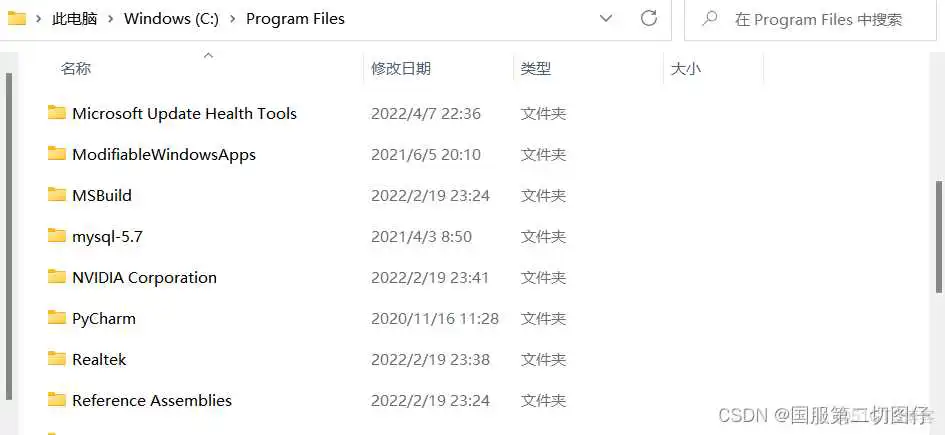
4、查找.npmrc文件是否存在,有就删除
默认在C:User用户名。
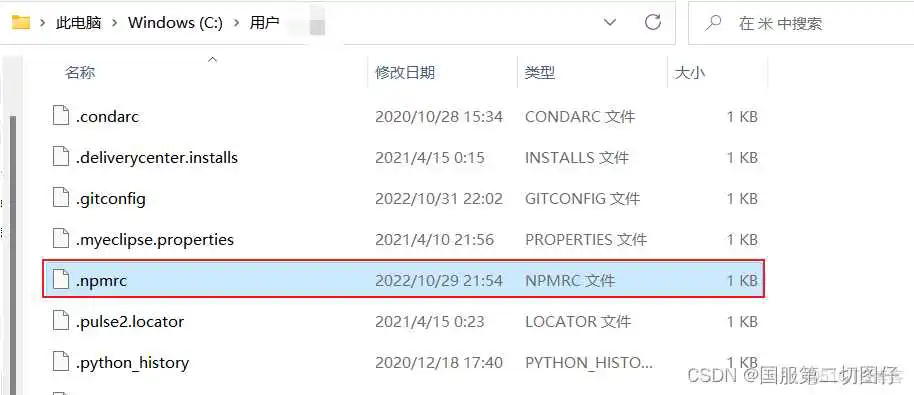
5、逐一查看一下文件是否存在,存在就删除
C:Program Files (x86)Nodejs C:Program FilesNodejs C:Users用户名AppDataRoaming pm C:Users用户名AppDataRoaming pm-cache
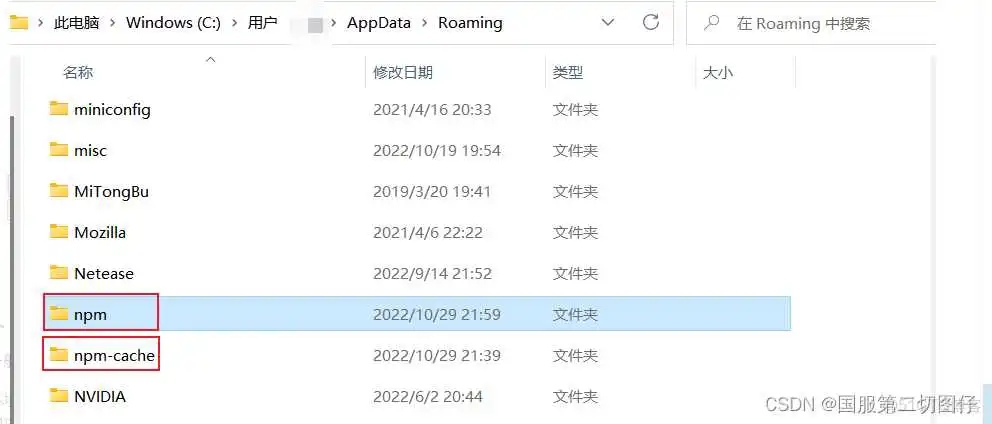
6、查看是否删除成功
在键盘上按下win + R ,输入cmd ,然后点击回车键,在命令行中输入node -v
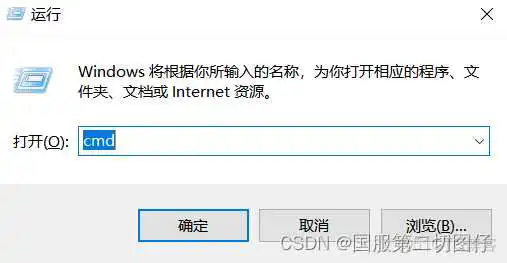

三、nvm下载
nvm下载地址
可在点此在github上下载最新版本,本次下载安装的是windows版本。打开网址我们可以看到有两个版本:
nvm 1.1.7-setup.zip:安装版,推荐使用 nvm 1.1.7-noinstall.zip: 绿色免安装版,但使用时需进行配置。
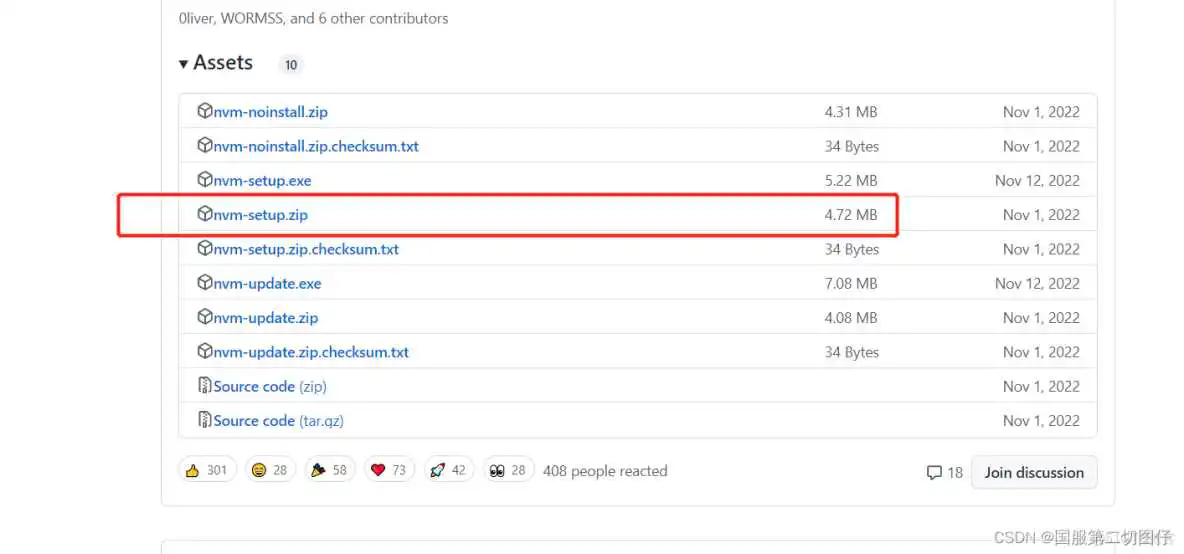
四、nvm安装
1.下载完成后解压,nvm-setup.zip,直接运行nvm-setup.exe
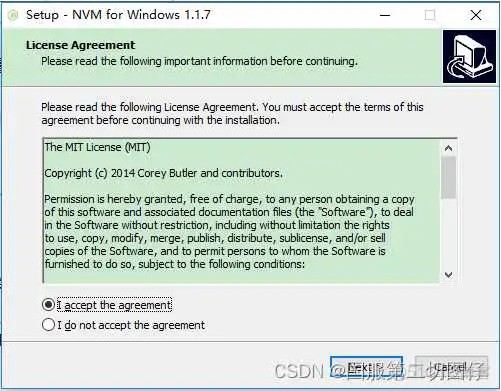
2.选择nvm安装路径
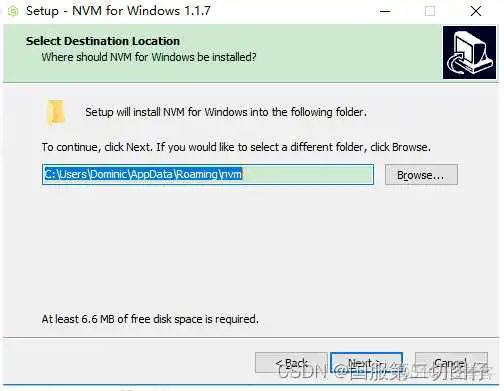
3、选择nodejs路径

4.确认安装即可
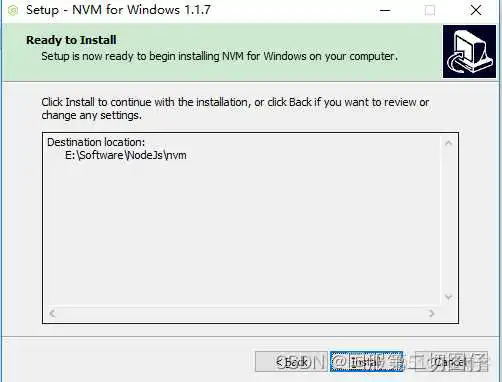
5.安装完确认
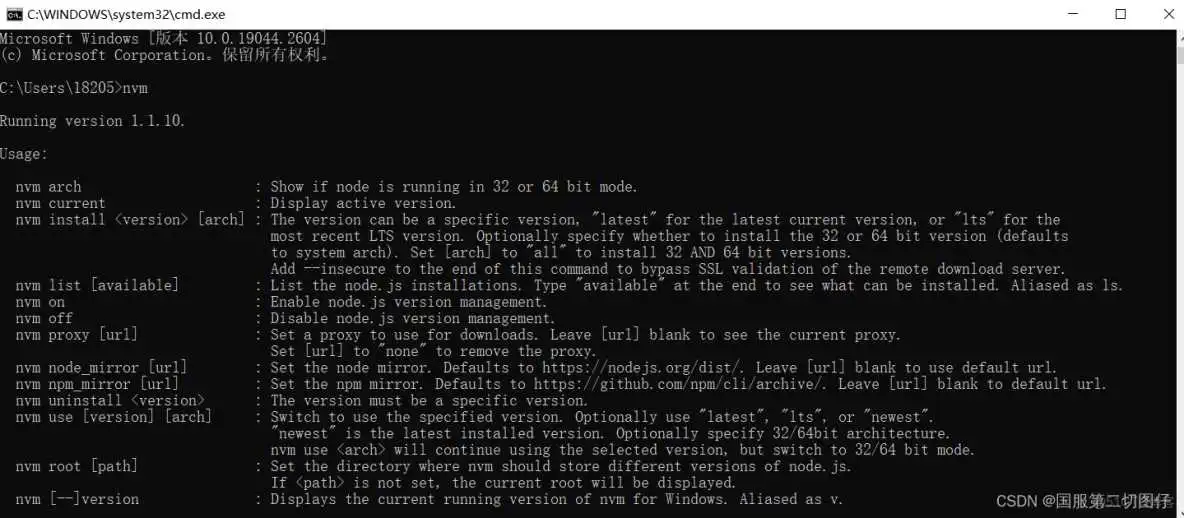
打开CMD,输入命令 nvm ,安装成功则如下显示。可以看到里面列出了各种命令,本节最后会列出这些命令的中文示意。
6、nvm命令提示
五、安装node.js版本
1、nvm list available 显示可下载版本的部分列表
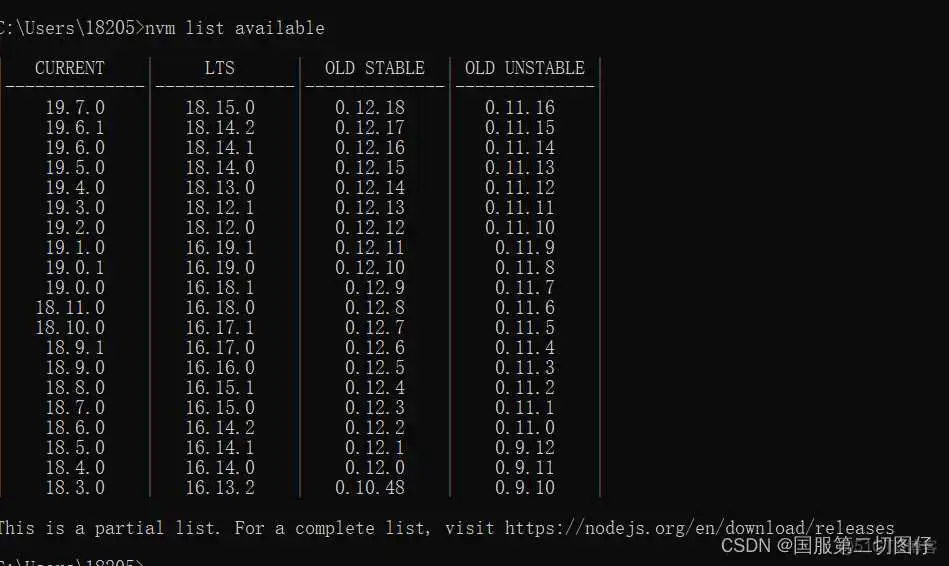
2、nvm install 版本号 安装指定的版本的nodejs

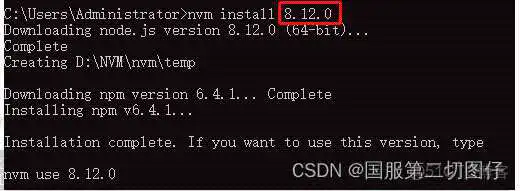
3、查看已安装版本
nvm list或nvm ls查看目前已经安装的版本 ( 当前版本号前面没有 * , 此时还没有使用任何一个版本,这时使用 node.js 时会报错 )
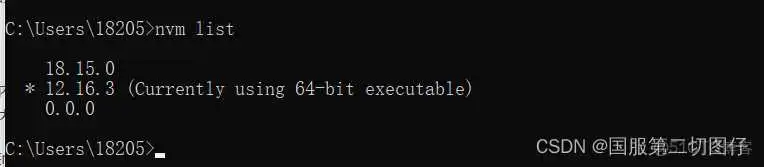
切换node版本 nvm use版本号 使用指定版本的nodejs ( 这时会发现在启用的 node 版本前面有 * 标记,这时就可以使用 node.js )

六、nvm常见问题
如果下载node过慢,请更换国内镜像源, 在 nvm 的安装路径下,找到 settings.txt,设置node_mirro与npm_mirror为国内镜像地址。下载就飞快了~~
root: D: vm(此路径代表安装nvm的时候nvm安装的地址) path: D: odejs(此路径代表切换node的地址) node_mirror: https://npm.taobao.org/mirrors/node/ npm_mirror: https://npm.taobao.org/mirrors/npm/
nvm的环境变量配置:
1到这个链接下载nvm的安装包:https://github.com/coreybutler/nvm-windows/releases。 2然后点击一顿下一步,安装即可! 3安装完成后,还需要配置环境变量。在我的电脑->属性->高级系统设置->环境变量->系统环境变量->Path下新建一个,把nvm所处的路径填入进去即可!
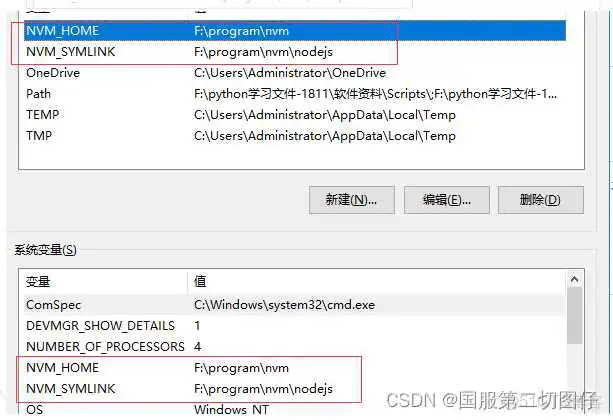
4打开cmd,然后输入nvm,如果没有提示没有找不到这个命令。说明已经安装成功! nvm常用命令:
(1)nvm install node:安装最新版的node.js。nvm i == nvm install。 (2)nvm install [version]:安装指定版本的node.js 。 (3)nvm use [version]:使用某个版本的node。 如果之前安装过node,此处会导致nvm use命令失效(提示成功,但是实际并未切换),本次由于环境变量中自动生成的NVM_SYMLINK配置有误,解决办法:
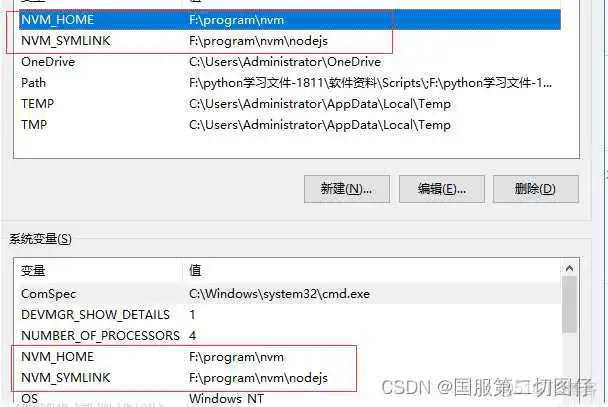
成功解决。
nvm list:列出当前安装了哪些版本的node。 nvm uninstall [version]:卸载指定版本的node。 nvm node_mirror [url]:设置nvm的镜像。
到此这篇nvm安装node版本(nvm安装nodejs)的文章就介绍到这了,更多相关内容请继续浏览下面的相关推荐文章,希望大家都能在编程的领域有一番成就!版权声明:
本文来自互联网用户投稿,该文观点仅代表作者本人,不代表本站立场。本站仅提供信息存储空间服务,不拥有所有权,不承担相关法律责任。
如若内容造成侵权、违法违规、事实不符,请将相关资料发送至xkadmin@xkablog.com进行投诉反馈,一经查实,立即处理!
转载请注明出处,原文链接:https://www.xkablog.com/hd-nodejs/17892.html
